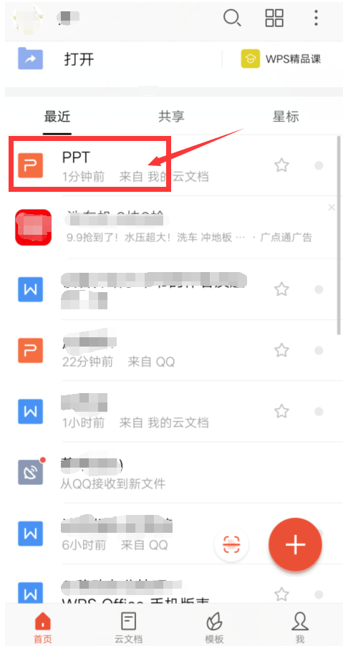本教程适用版本:WPS 365 点击免费使用
在手机版WPS里进行PPT操作时,有时会需要插入图表,今天跟大家分享用手机版WPS在PPT 里插入柱状图的具体操作步骤。
第一步,打开 WPS Office 手机app,选择一个PPT文档:
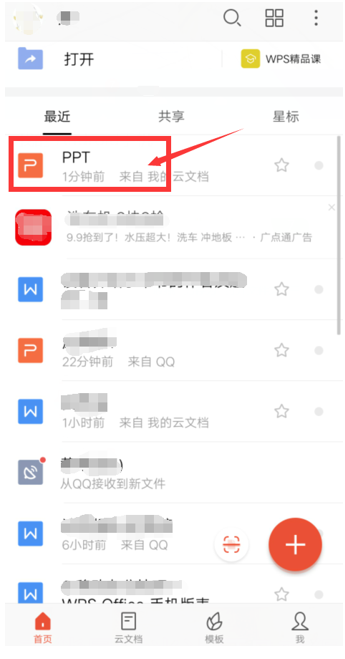 >>免费升级到企业版,赠超大存储空间
第二步,点击右下角的四个小方格的图表:
>>免费升级到企业版,赠超大存储空间
第二步,点击右下角的四个小方格的图表:
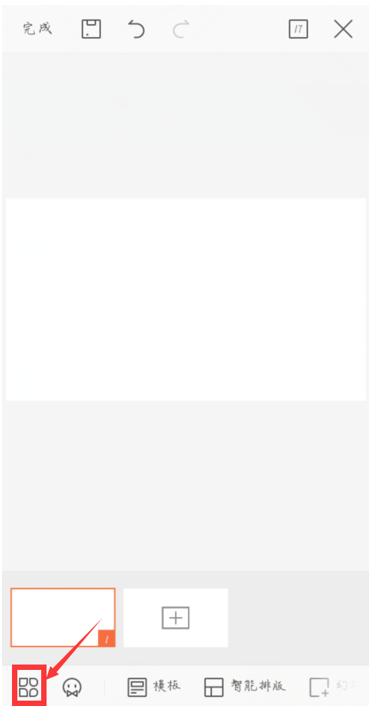 >>免费升级到企业版,赠超大存储空间
第三步,选择【插入】一栏,找到图表,点击其最左端的三个点的【更多】项:
>>免费升级到企业版,赠超大存储空间
第三步,选择【插入】一栏,找到图表,点击其最左端的三个点的【更多】项:
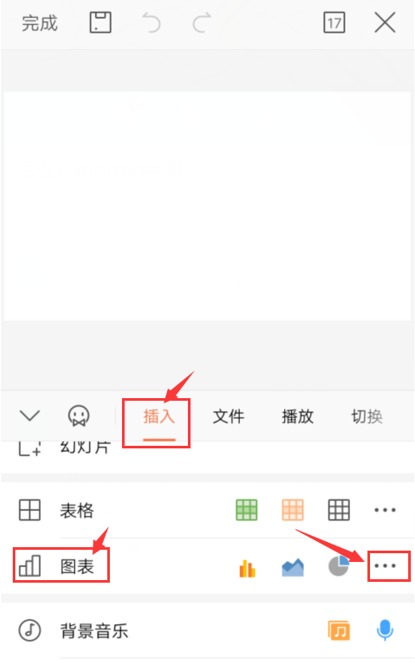 >>免费升级到企业版,赠超大存储空间
第四步,选择一个自己需要的柱状图,并且点击弹出的界面的左上角的【确定】键:
>>免费升级到企业版,赠超大存储空间
第四步,选择一个自己需要的柱状图,并且点击弹出的界面的左上角的【确定】键:
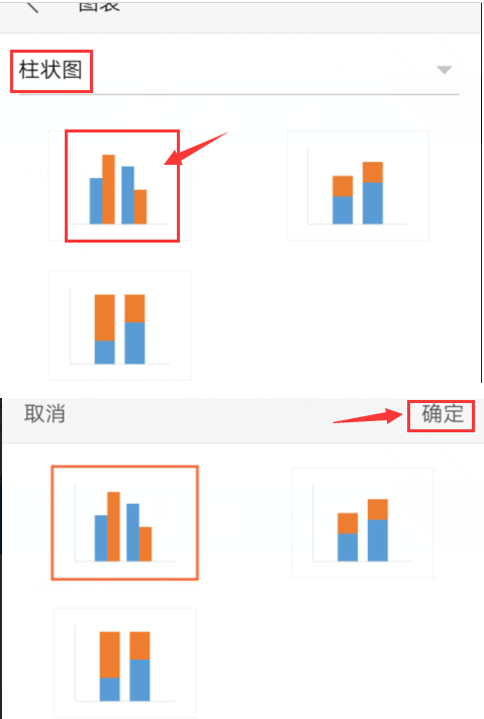 >>免费升级到企业版,赠超大存储空间
最后,效果图如下所示。这样就完成插入饼图的操作啦:
>>免费升级到企业版,赠超大存储空间
最后,效果图如下所示。这样就完成插入饼图的操作啦:
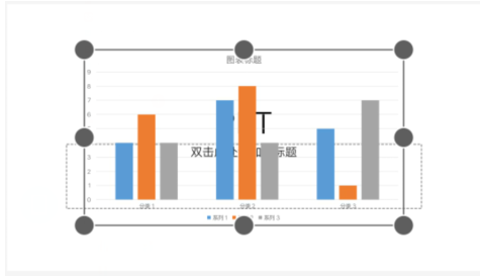 >>免费升级到企业版,赠超大存储空间
以上就是如何用手机版WPS在PPT 里插入柱状图的方法是不是很简单呢,你学会了吗?
>>免费升级到企业版,赠超大存储空间
以上就是如何用手机版WPS在PPT 里插入柱状图的方法是不是很简单呢,你学会了吗?

声明:
本站所有文章,如无特殊说明或标注,均为本站原创发布。任何个人或组织,在未征得本站同意时,禁止复制、盗用、采集、发布本站内容到任何网站、书籍等各类媒体平台。如若本站内容侵犯了原著者的合法权益,可联系我们进行处理。